电脑开机找不到硬盘的修复方法
电脑死机后找不到硬盘的原因
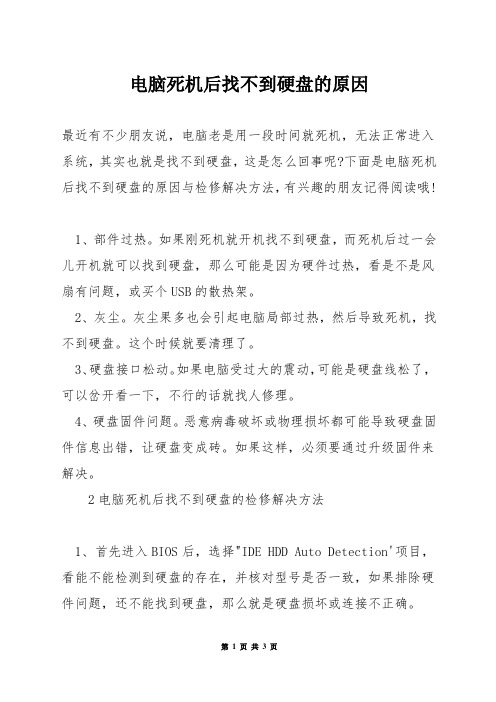
电脑死机后找不到硬盘的原因最近有不少朋友说,电脑老是用一段时间就死机,无法正常进入系统,其实也就是找不到硬盘,这是怎么回事呢?下面是电脑死机后找不到硬盘的原因与检修解决方法,有兴趣的朋友记得阅读哦!1、部件过热。
如果刚死机就开机找不到硬盘,而死机后过一会儿开机就可以找到硬盘,那么可能是因为硬件过热,看是不是风扇有问题,或买个USB的散热架。
2、灰尘。
灰尘果多也会引起电脑局部过热,然后导致死机,找不到硬盘。
这个时候就要清理了。
3、硬盘接口松动。
如果电脑受过大的震动,可能是硬盘线松了,可以岔开看一下,不行的话就找人修理。
4、硬盘固件问题。
恶意病毒破坏或物理损坏都可能导致硬盘固件信息出错,让硬盘变成砖。
如果这样,必须要通过升级固件来解决。
2电脑死机后找不到硬盘的检修解决方法1、首先进入BIOS后,选择"IDE HDD Auto Detection'项目,看能不能检测到硬盘的存在,并核对型号是否一致,如果排除硬件问题,还不能找到硬盘,那么就是硬盘损坏或连接不正确。
2、如果在bios能查看到硬盘,一般是硬盘主引导扇区损坏,可以使用带有DOS工具箱的pe系统运行DOS命令"Fdisk /MBR'来尝试修复硬盘主引导扇区。
3、如果以上的方法没有效果的话,可以将BIOS恢复默认设置试试。
4、有时候系统出现某种错误也可能会导致系统无法识别到硬盘,使用系统安装盘对系统进行一下修复或者重新安装新的系统。
5、如果是硬件方面的故障建议拔插一下打开电脑机箱、硬盘的相关接线,如果问题还是存在的话,那么就应该找专业的师傅修理了。
3找不到硬盘的原因1、电路板和坏道烧毁,就会导致找不到硬盘。
首先要排除这些硬盘内在存在的因素。
排除的方法就是听一下硬盘的声音,大概就知道了。
2、如果不是电路板和坏道类的问题,那么就将硬盘加电,同意听声音,看看是不是机械出现了故障。
3、如果机械也没有问题,可以拆下硬盘检测。
如何解决电脑无法读取硬盘
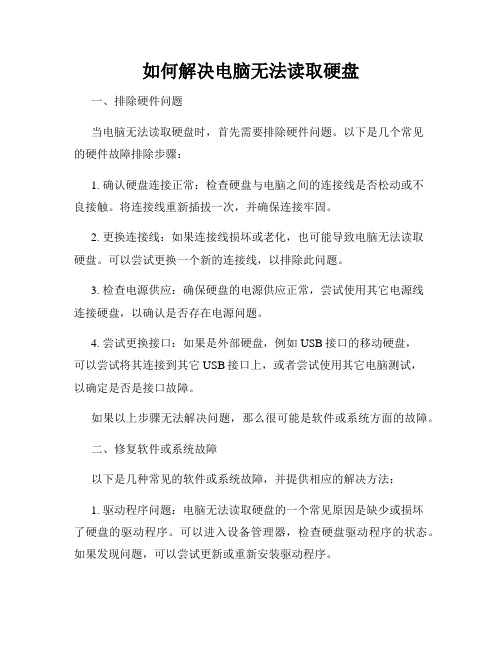
如何解决电脑无法读取硬盘一、排除硬件问题当电脑无法读取硬盘时,首先需要排除硬件问题。
以下是几个常见的硬件故障排除步骤:1. 确认硬盘连接正常:检查硬盘与电脑之间的连接线是否松动或不良接触。
将连接线重新插拔一次,并确保连接牢固。
2. 更换连接线:如果连接线损坏或老化,也可能导致电脑无法读取硬盘。
可以尝试更换一个新的连接线,以排除此问题。
3. 检查电源供应:确保硬盘的电源供应正常,尝试使用其它电源线连接硬盘,以确认是否存在电源问题。
4. 尝试更换接口:如果是外部硬盘,例如USB接口的移动硬盘,可以尝试将其连接到其它USB接口上,或者尝试使用其它电脑测试,以确定是否是接口故障。
如果以上步骤无法解决问题,那么很可能是软件或系统方面的故障。
二、修复软件或系统故障以下是几种常见的软件或系统故障,并提供相应的解决方法:1. 驱动程序问题:电脑无法读取硬盘的一个常见原因是缺少或损坏了硬盘的驱动程序。
可以进入设备管理器,检查硬盘驱动程序的状态。
如果发现问题,可以尝试更新或重新安装驱动程序。
2. 磁盘错误:硬盘中的文件系统可能损坏,导致电脑无法读取。
可以使用Windows自带的磁盘检查工具(如chkdsk命令)修复硬盘上的错误。
通过在命令提示符中输入 "chkdsk /f X:"(X为硬盘所在的盘符),可以对硬盘进行错误检查和修复。
3. 分区表问题:硬盘的分区表损坏也会导致电脑无法读取硬盘。
可以使用磁盘管理工具(如Windows自带的磁盘管理、分区工具)重新创建分区表,解决此问题。
4. 病毒感染:病毒或恶意软件可能会破坏硬盘的数据结构,导致无法读取。
可以使用杀毒软件进行全盘扫描,清除病毒。
5. 操作系统问题:文件系统错误、系统更新问题等也可能导致电脑无法读取硬盘。
可以尝试使用系统还原、重新安装操作系统等方法,修复系统问题。
总结:无法读取硬盘的问题可能由硬件故障或软件/系统故障引起。
我们可以先排除硬件问题,若硬盘连接正常且电源供应正常,就需要检查驱动程序、磁盘错误、分区表、病毒感染和操作系统等方面。
电脑开机读取不到硬盘怎么办

电脑开机读取不到硬盘怎么办电脑开机读取不到硬盘怎么办电脑开机读取不到硬盘怎么办?下面是店铺整理的关于电脑开机读取不到硬盘的解决方法,希望对大家有用!电脑开机读取不到硬盘的解决方法一:1)硬盘数据线或电源线接口松动。
2)硬盘SATA接口标准高于主板接口标准。
3)硬盘数据线损坏(并口的更多见)。
4)硬盘电路板出现故障或硬盘分区表损坏。
解决方法:关机针对可能因素给与解决1)插紧数据线电源线。
2)换用标准相同的硬盘使用。
3)更换数据线。
4)修理硬盘电路板或修复分区表。
电脑开机读取不到硬盘的解决方法二:电脑硬盘故障分析:开机检测不到硬盘,有可能是数据线损坏,硬盘出现坏道、电源接口接触不良或者电源供电不足所致。
电脑硬盘故障排除:1、首先排除一根新的数据线,并把硬盘安装好后重新启动电脑,自检时检测到了硬盘,并能正常进入系统,但系统运行不久却突然死机,并提示硬盘读取错误。
2、重新启动电脑,运行HDD Scan软件进入主界面,然后单击“Start”按钮岁硬盘进行扫描。
3、扫描完成扫描结果会一图例的形式显示在界面右侧,图中表示硬盘不存在任何坏道。
4、重新启动电脑故障依旧,此时怀疑电源D行插头电压不足,然后使用万用表测试D行插头的电源电压。
5、首先测量黄线和黑线对应引脚之间的电压,将万用表的挡位调节到50V,然后将黑色表笔插入黑线即地线对应的引脚中,将红色表笔插入对应的引脚中,此时测得电压为+12V,表示黄线与地线之间的电压正常。
6、测得红线与黑线对应引脚之间的电压。
为了测量准确需要将万用表的挡位调节到10V,然后将黑色表笔插入黑线对应的引脚中,将红色表笔插入红线对应的引脚中,此时测得电压为+5V,表明红线与地线之间的电压正常。
7、综上所述表明电源能够正常供电。
8、将插在光驱上的电源线与插在硬盘上的电源线互相调换,然后开机发现一切正常,但打开“我的电脑”窗口,发现光驱盘符丢失,因此可以断定原来插硬盘的电源线存在问题。
解决电脑无法识别硬盘的问题
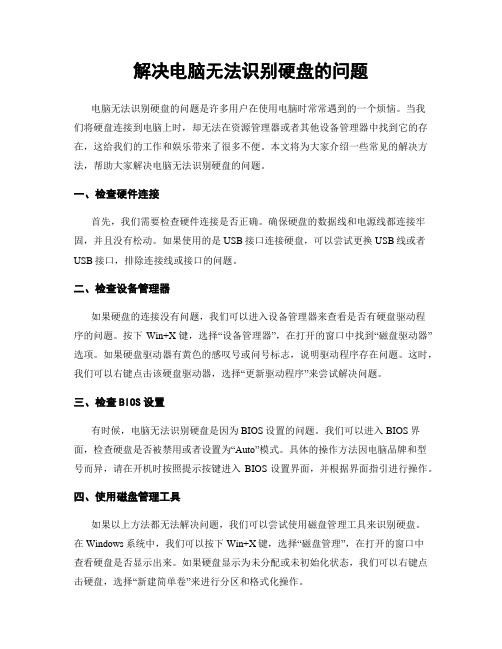
解决电脑无法识别硬盘的问题电脑无法识别硬盘的问题是许多用户在使用电脑时常常遇到的一个烦恼。
当我们将硬盘连接到电脑上时,却无法在资源管理器或者其他设备管理器中找到它的存在,这给我们的工作和娱乐带来了很多不便。
本文将为大家介绍一些常见的解决方法,帮助大家解决电脑无法识别硬盘的问题。
一、检查硬件连接首先,我们需要检查硬件连接是否正确。
确保硬盘的数据线和电源线都连接牢固,并且没有松动。
如果使用的是USB接口连接硬盘,可以尝试更换USB线或者USB接口,排除连接线或接口的问题。
二、检查设备管理器如果硬盘的连接没有问题,我们可以进入设备管理器来查看是否有硬盘驱动程序的问题。
按下Win+X键,选择“设备管理器”,在打开的窗口中找到“磁盘驱动器”选项。
如果硬盘驱动器有黄色的感叹号或问号标志,说明驱动程序存在问题。
这时,我们可以右键点击该硬盘驱动器,选择“更新驱动程序”来尝试解决问题。
三、检查BIOS设置有时候,电脑无法识别硬盘是因为BIOS设置的问题。
我们可以进入BIOS界面,检查硬盘是否被禁用或者设置为“Auto”模式。
具体的操作方法因电脑品牌和型号而异,请在开机时按照提示按键进入BIOS设置界面,并根据界面指引进行操作。
四、使用磁盘管理工具如果以上方法都无法解决问题,我们可以尝试使用磁盘管理工具来识别硬盘。
在Windows系统中,我们可以按下Win+X键,选择“磁盘管理”,在打开的窗口中查看硬盘是否显示出来。
如果硬盘显示为未分配或未初始化状态,我们可以右键点击硬盘,选择“新建简单卷”来进行分区和格式化操作。
五、考虑硬件故障如果经过以上方法仍然无法解决问题,那么很有可能是硬盘本身出现了故障。
我们可以尝试将硬盘连接到其他电脑上,看是否能够被正常识别。
如果其他电脑也无法识别该硬盘,那么很有可能是硬盘损坏。
这时,我们可以联系硬盘厂商的售后服务,进行维修或更换。
总结:电脑无法识别硬盘是一个常见的问题,但是通过一些简单的方法和步骤,我们通常可以解决这个问题。
电脑无法识别硬盘如何修复

电脑无法识别硬盘如何修复现代生活中,电脑已经成为我们日常工作和学习的必备工具。
然而,有时我们可能会遇到电脑无法识别硬盘的问题,这严重干扰了我们的使用体验。
本文将为您介绍一些解决电脑无法识别硬盘的方法,以帮助您修复这一问题。
一、检查物理连接首先,我们需要确保硬盘的物理连接没有问题。
请按照以下步骤进行检查:1. 关闭电脑,并拔掉电源线。
2. 打开机箱,找到硬盘所在的位置。
3. 检查SATA或IDE连接线是否牢固连接在硬盘和主板上,确保没有松动或断裂。
4. 如果硬盘是外置的,检查USB连接线是否正常连接。
如果发现连接线松动或者损坏,重新插拔或更换连接线可能会解决问题。
二、重新识别磁盘如果连接线没有问题,我们可以尝试重新识别硬盘。
请按照以下步骤进行操作:1. 在桌面上单击右键,选择“计算机”或“此电脑”。
2. 选择“管理”,在弹出的对话框中选择“设备管理器”。
3. 在设备管理器中找到“磁盘驱动器”选项,并展开它。
4. 如果你看到一个带有黄色叹号或问号的图标,右键单击它并选择“更新驱动程序软件”。
5. 如果有多个硬盘驱动器,重复上述步骤,直到识别所有硬盘。
重新识别磁盘可能需要一些时间,您需要耐心等待电脑进行自动检测和安装适当的驱动程序。
三、使用磁盘管理工具如果重新识别硬盘的方法没有奏效,我们可以尝试使用磁盘管理工具进行修复。
请按照以下步骤进行操作:1. 按下Win + R键,在运行对话框中输入“diskmgmt.msc”,并按下回车键。
2. 打开磁盘管理工具后,会显示所有已安装的磁盘和分区。
如果您的硬盘未显示在列表中,右键单击空白处,选择“扫描硬件更改”。
3. 如果硬盘显示在列表中但没有分配到任何驱动器号码,右键单击它并选择“分配驱动器号码”。
4. 按照提示为硬盘分配一个未使用的驱动器号码,并设置分区文件系统为NTFS。
5. 如果硬盘上有重要数据,可以尝试右键单击未分配空间,选择“新建简单卷”,按照向导创建新的分区。
解决电脑硬盘无法识别的问题
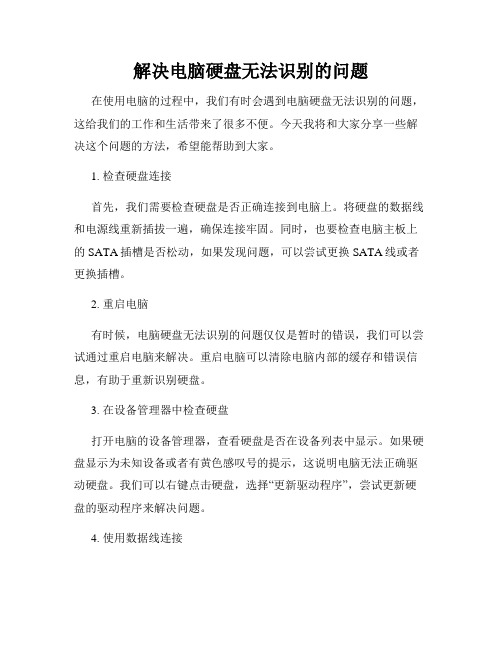
解决电脑硬盘无法识别的问题在使用电脑的过程中,我们有时会遇到电脑硬盘无法识别的问题,这给我们的工作和生活带来了很多不便。
今天我将和大家分享一些解决这个问题的方法,希望能帮助到大家。
1. 检查硬盘连接首先,我们需要检查硬盘是否正确连接到电脑上。
将硬盘的数据线和电源线重新插拔一遍,确保连接牢固。
同时,也要检查电脑主板上的SATA插槽是否松动,如果发现问题,可以尝试更换SATA线或者更换插槽。
2. 重启电脑有时候,电脑硬盘无法识别的问题仅仅是暂时的错误,我们可以尝试通过重启电脑来解决。
重启电脑可以清除电脑内部的缓存和错误信息,有助于重新识别硬盘。
3. 在设备管理器中检查硬盘打开电脑的设备管理器,查看硬盘是否在设备列表中显示。
如果硬盘显示为未知设备或者有黄色感叹号的提示,这说明电脑无法正确驱动硬盘。
我们可以右键点击硬盘,选择“更新驱动程序”,尝试更新硬盘的驱动程序来解决问题。
4. 使用数据线连接如果以上方法都无法解决问题,我们可以尝试使用另一根数据线连接硬盘。
有时候,硬盘数据线出现问题可能导致电脑无法正常识别硬盘。
更换数据线后再次检查硬盘是否能够被识别。
5. 使用其他电脑测试如果以上方法都无效,我们可以尝试将硬盘连接到其他电脑上,看是否能够正常识别。
如果在其他电脑上能够正常识别,那么问题可能出在我们的电脑上,这时可以考虑重装操作系统或者查找其他的解决方法。
6. 寻求专业帮助如果以上方法均无法解决问题,我们可以寻求专业的技术支持。
带着我们的硬盘到电脑维修店或者请专业人员上门维修,他们会有更多经验和工具来帮助我们解决这个问题。
总结电脑硬盘无法识别是一个常见的问题,但是通过一些简单的方法,我们可以尝试解决这个问题。
首先,我们可以检查硬盘的连接情况,确保连接正常;其次,我们可以尝试重启电脑,清除一些暂时的错误;还可以通过设备管理器来更新硬盘驱动程序;如果问题仍然存在,我们可以尝试更换数据线或者测试其他电脑;最后,如果仍然无法解决问题,可以寻求专业的技术支持。
电脑开机找不到硬盘怎么办

电脑开机找不到硬盘怎么办电脑开机找不到硬盘怎么办相信在每一个电脑用户心中,硬盘都是占据着相当重要的地位。
那么大家知道电脑开机找不到硬盘怎么办呢?下面一起来看看!电脑开机找不到硬盘怎么办篇11、首先进入BIOS后,选择“IDE HDD Auto Detection”项目,看是否可以检测到硬盘的存在,并核对型号是否一致,如果正常排除硬件问题,如果还不能找到硬盘,那么就是您的硬盘损坏或连接不正确。
2、如果在bios能查看到硬盘,一般是硬盘主引导扇区损坏,可以使用带有DOS工具箱的pe系统运行DOS命令“Fdisk /MBR”来尝试修复硬盘主引导扇区。
3、如果步骤二的方法无效,可以将BIOS恢复默认设置试试。
4、有时候系统出现某种错误也可能会导致系统无法识别到硬盘,使用系统安装盘对系统进行一下修复或者重新安装新的系统。
5、如果是硬件方面的故障可以建议客户拨叉一下打开电脑机箱拨叉一下硬盘的相关接线,如果问题无法解决,建议送去本地服务站进行维修。
电脑开机找不到硬盘怎么办篇2电脑找不到硬盘的解决方法:开机后按DEL进入BIOS选第一项,看有没有硬盘!如果也没有你就应该把硬盘拿下来,再重插一遍,如果还不行,换个数据线再式式!进主板BIOS看看能不能检测到硬盘!如果找不到,不是数据线松了就是硬盘故障了进BIOS下,看看能否找到硬盘。
如果不能估计是数据线没接好。
重新接一下问题即可解决!电脑启动到Verifying DMI Pool Data解决方法:DMI是英文单词Desktop Management Interface的缩写,也就是桌面管理界面,它含有关于系统硬件的配置信息。
计算机每次启动时都对DMI数据进行校验,如果该数据出错或硬件有所变动,就会对机器进行检测,并把测试的数据写入BIOS芯片保存。
所以如果我们在BIOS设置中禁止了BIOS芯片的刷新功能或者在主板使用跳线禁止了BIOS芯片的刷新功能,那这台机器的DMI数据将不能被更新。
电脑无法识别硬盘的故障解决方法

电脑无法识别硬盘的故障解决方法近年来,电脑已经成为我们生活不可或缺的一部分。
然而,在使用电脑的过程中,我们有时会遇到一些麻烦,比如电脑无法识别硬盘。
这个问题可能会导致重要数据的丢失,因此我们有必要了解一些故障解决方法,以应对这种情况。
一、检查硬件连接在解决电脑无法识别硬盘的问题之前,我们首先应该检查硬件连接是否正常。
确保硬盘与电脑的连接线(通常是SATA线)插紧且没有松动。
同时,检查电源线是否连接好,电源是否正常运作。
如果存在连接问题,及时纠正可以很大程度上解决硬盘无法识别的问题。
二、查看设备管理器设备管理器是一个用来管理电脑硬件的工具,在解决硬盘无法识别的问题时,我们可以参考设备管理器来寻找解决方法。
按下Win+R键,打开运行窗口,输入“devmgmt.msc”并回车,打开设备管理器。
在设备管理器中找到硬盘选项,检查是否存在感叹号或问号标记,如果有,右键点击并选择“更新驱动程序”。
在更新驱动程序的过程中,电脑会尝试寻找适用于硬盘的最新驱动程序,以修复可能存在的问题。
三、使用磁盘管理工具磁盘管理工具是一个内置在Windows操作系统中的实用程序,可以帮助我们管理和分区硬盘。
当电脑无法识别硬盘时,我们可以尝试使用磁盘管理工具来修复问题。
按下Win+R键,输入“diskmgmt.msc”并回车,打开磁盘管理工具。
在磁盘管理工具中,我们可以查看硬盘的状态,包括是否分区、是否以及分配驱动器号等信息。
如果硬盘没有分区或者分配了错误的驱动器号,我们可以右键点击硬盘选项,选择相应的操作进行修复。
四、尝试更换数据线和电源线如果以上方法仍然无法解决问题,我们可以考虑更换数据线和电源线。
有时候,硬盘的数据线或者电源线可能出现问题,导致电脑无法正确识别硬盘。
借助新的数据线或电源线,我们可以排除这种可能性,并尝试修复问题。
五、考虑硬件故障或专业帮助如果经过以上尝试,电脑仍然无法识别硬盘,有可能是硬件出现了故障。
在这种情况下,我们可以选择将硬盘连接到另一台电脑上进行测试,以确定是硬盘故障还是电脑的问题。
